📖 Максимально полная инструкция по вводу старых остатков
(Старый Приход) в F-Apteka
👋 Что такое "Старый приход" и для чего он нужен?
Это специальная инструкция для аптек, которые уже давно работают, но только сейчас установили программу F-Apteka для ведения учета.
Цель этой процедуры — правильно и максимально быстро ввести (оприходовать) все имеющиеся в аптеке товары в программу. После этого вы сможете начать вести точный учет, видеть реальные остатки и правильно продавать товар через кассу.
Часть 1: Вход в программу и создание специальной накладной
Шаг 1.1: Открываем программу и входим в систему
🖥️ Действие: На рабочем столе вашего компьютера найдите иконку
(маленькую картинку) F-Apteka и дважды быстро щелкните по ней левой кнопкой мыши. 🔑 Ввод данных: В появившемся окне введите ваши данные для входа: В поле «логин» напечатайте: adm В поле «пароль» напечатайте: 123 После этого нажмите кнопку «OK».
Шаг 1.2: Создаем накладную для "Старого прихода"
➡️ Действие: В верхней части программы выберите меню «Приход», а затем в выпадающем списке нажмите на «Новый приход».
🏢 Выбор Поставщика: Теперь вам нужно указать, от кого "пришел" товар. 💡 Совет: Так как вы вводите уже имеющийся у вас товар, то "поставщиком" в данном случае выступает сама ваша аптека. Напротив надписи «Организация» выберите из списка название вашей аптеки. Если вашей аптеки нет в списке, ее нужно добавить. Для этого нажмите на кнопку с изображением двух человечков и плюса (➕👨💼). Назовите организацию так, как вам будет удобно и понятно, чтобы вы всегда знали, что это документ с остатками. Например: «Дорихонанинг бор дорилари» «Аптеканинг эски остаткаси» В поле «ИНН» укажите ваш ИНН. ✏️ Заполнение полей:
Наименование и полное наименование: Напишите имя поставщика,
например, «Аптеканинг эски остаткаси» .
Наименование и полное наименование должно быть одинаковым. ИНН: укажите ваш ИНН.. Если не знаете ИНН, можно написать 123456789. 📁 Область + район: Напротив этой надписи есть кнопка с рисунком папки 📁.
Важно: здесь нельзя писать, только нужно выбрать. Нажмите на эту папку. В открывшемся окне в левой таблице нужно выбрать город или область. Затем в правом списке нужно выбрать район.
(💡 Подсказка: если нет нужного города или района, можно добавить его через нажатие правой кнопкой мыши. Выбирать нужно только с помощью мыши, клавиша Enter здесь не работает).
✔️ Действие: Внизу, рядом с надписьью «Поставщик», поставьте галочку ✔️. Это очень важный шаг! ℹ️ Информация: Остальные информации, если вам нужно, напишите в соответствующие колонки. Эти колонки — основные. 💾 Сохранение: Нажмите «сохранить» (кнопка с рисунком голубого диска 💾) Заполните остальные поля, как показано на фото. Часть 2: Процесс ввода остатков (Подбор)
Шаг 2.1: Подготовка к работе
🖱️ Действие: Нажмите на большую кнопку «подбор», чтобы перейти в основной режим работы. 💡 Совет по организации работы: Чтобы ничего не пропустить и не запутаться,
мысленно определите, с какой полки или витрины вы начинаете оприходовать лекарства. Двигайтесь последовательно, полка за полкой, чтобы не вводить один и тот же товар дважды.
🗂️ 1 Верхняя часть окна — это шаблоны для прихода товара (общая база всех товаров).
📝 2 Нижняя часть окна — это список товаров, которые вы добавите в ваш текущий документ после заполнения карточки.
Шаг 2.2: Добавление товаров в программу
💊 Действие: Из каждой группы одинаковых лекарств
(например, из стопки Лориста 50мг таб №28)
возьмите по одной штуке для удобства сканирования. 📠 Сканирование: Пробивайте штрихкод или код маркировки на сканере. После сканирования в верхней части окна появится найденный товар. 🧐 Проверка: Очень важно! Внимательно проверьте название в программе и на упаковке. Убедитесь, что это точно тот товар, который вы держите в руках. Заполнение полей по шагам: 📁 «Тип наценки»: Нажмите на иконку папки напротив этой надписи, в появившемся списке выберите «сумовая» и нажмите ENTER (или два раза быстро щелкните по ней левой кнопкой мыши). ✔️ «Инвентаризация»: Найдите этот пункт и обязательно поставьте в него галочку. 💡 Почему эта галочка так важна? После нажатия на эту галочку программа не будет просить вас вводить приходную цену для каждого товара. Она автоматически, по умолчанию, сделает примерную скидку 15-20% от вашей продажной цены и сама рассчитает цену прихода. Это экономит огромное количество времени при вводе сотен позиций. 🔢 «Кол-во» (Количество): Напротив этой надписи вы можете увидеть две ячейки: Первая ячейка — для ввода целых пачек. Вторая ячейка — для ввода штук (отдельных таблеток, ампул и т.д.). (Подробности по вводу количества смотрите в следующем шаге).
📦 Если остались только пачки: Напишите их количество в первой ячейке (специально для пачек).
💊 Если остались только штуки: Напишите их количество во второй ячейке (для штучных товаров). 📦+💊 Если есть и пачки, и штуки: Заполните обе ячейки. 🚀 💡 Полезный совет для ускорения: Для быстрого перехода между ячейкой для пачек и ячейкой для штук, после того как вы ввели количество пачек, сразу нажмите кнопку «+» на клавиатуре. Курсор мгновенно перепрыгнет в ячейку для штук. Это намного быстрее, чем целиться мышкой.
⌨️ Ввод количества: После того, как вы ввели количество, нажмите клавишу ENTER. Курсор (мигающая палочка) автоматически переместится на поле продажной цены.
💵 «Цена с НДС» (Ваша Продажная цена): В этом поле напишите, за сколько вы сейчас продаете данное лекарство покупателям. Enter: Обязательно нажмите ENTER после ввода цены. Это действие подтверждает ввод. ❗️ ВАЖНОЕ ЗАМЕЧАНИЕ: Если после введения продажной цены вы не нажмете ENTER, программа не зафиксирует это значение и не посчитает сама приходную цену.
Нажатие ENTER является сигналом для программы выполнить расчет. 🏷️ Серия: Если вам нужна информация о серии товара для будущего учета, напишите ее. Если это не нужно, просто нажмите ENTER, чтобы пропустить это поле. 🗓️ срок годности: Посмотрите на упаковку. Обычно там указан месяц и год
(например, 12/2028). В программу нужно ввести день, месяц и год.
Если день не указан, всегда пишите 01 То есть, для "12/2028" вы должны напечатать 01.12.2028. Не нужно ставить точки, программа поставит их сама. 💾 Сохранение: Нажмите еще раз ENTER или кнопку «Сохранить». Товар добавится в нижний список вашей накладной. ❗️Внимание! Если на лекарстве есть референтная цена, тогда выше референта не вставляйте.
💡 Что будет, если цена выше референтной? Если вы вставите цену продажи выше разрешенной (референтной), программа вас предупредит — появится специальное окно с выбором.
✅ Если вы нажмете «YES»: Программа согласится и вставит ту высокую цену, которую вы указали.
🚫 Если вы нажмете «NO»: Программа автоматически вставит максимальную разрешенную цену. После этого вам остается только округлить эту цену, если это необходимо
(например, с 50715.29 до 50700.00 ).
Решение возможных проблем
🤔 Проблема: Программа не показывает референтную цену или показывает ее неправильно.
Причина: Чаще всего это происходит из-за того, что основная карточка товара (шаблон) в базе данных заполнена неверно. Найдите шаблон: Найдите этот товар в общем списке (в верхней части окна «Подбор»). Откройте на изменение: Нажмите на него правой кнопкой мыши и выберите «изменить».
Проверьте привязку: Посмотрите на поле 🌐 fom.uz. Скорее всего, оно пустое или там выбрана неправильная позиция из FOM справочника. Исправьте привязку: Нажмите на папку 📁 рядом с fom.uz и правильно привяжите товар к FOM базе. Проверьте все данные: Убедитесь, что вся информация о товаре в этой основной карточке-шаблоне верна. Сохраните: Нажмите 💾 Сохранить. После этого попробуйте оприходовать товар заново. Теперь референтная цена должна отображаться корректно. Часть 3: Важные правила и решение типичных проблем
❗️ Важно: Учет разных сроков годности
Если у вас на полке лежит одно и то же лекарство, но с разными сроками годности (например, одна пачка до 12/2025, а другая до 03/2026), сначала отсортируйте их. Каждый срок годности нужно оприходовать как отдельную позицию. Это необходимо для того, чтобы в кассовой программе (F-kassa) они отображались отдельными строками.
Так фармацевт сможет продать сначала тот товар, у которого срок годности заканчивается раньше. ❗️ Важно: Учет разных цен
Если на одно и то же лекарство у вас есть упаковки с разными ценами (например, из старой и новой партии), их также рекомендуется оприходовать отдельно. 💡 Альтернативный совет: Чтобы упростить себе работу в будущем,
вы можете сразу поставить одну единую цену на все упаковки этого лекарства,
а старые бумажные ценники, если они были наклеены, убрать. 🤔 Проблема: Программа не дает добавить штучный товар.
Ситуация: Вы пытаетесь ввести количество в ячейку для штук, но цифры не вводятся или сбрасываются. Причина: Скорее всего, в основной карточке этого товара не указано, что его можно продавать поштучно. Найдите карточку товара (в верхнем списке шаблонов).
Нажмите на нее правой кнопкой мышки и в появившемся меню выберите «изменить».
В открывшемся окне найдите поле «номером». Поменяйте цифру в этом поле на то количество штук, которое содержится в одной целой пачке (например, для "Но-шпа" №24 нужно поставить цифру 24). Нажмите кнопку «сохранить». После этого программа поймет, как делить пачку, и вы сможете вводить штучные остатки. Работа с товарами, отсутствующими в базе
❓ 1: Товар не найден (из-за нового штрихкода)
⚠️ Действие: Если вы пробиваете 4607009582412 штрихкод или QR-код маркировка и открывается окно, которое говорит, что этот товар не найден в базе, не спешите внедрять новую карточку, потому что некоторые производители могли поменять штрихкод на упаковке. ❌ Действие: Нажмите x на этом окне, чтобы закрыть его. 🔍 Ручной поиск: Посмотрите на верхнюю часть окна "Подбор". Там есть синяя строка для поиска. Щелкните в нее мышкой и начните печатать название товара,
например, анаферон детский таблетки. Не нужно нажимать никаких кнопок поиска, программа ищет сама. Найдите и выберите: В списке появится нужный вам товар. Щелкните по нему мышкой, чтобы он выделился синим цветом 🖱️ Откройте на изменение: Теперь наведите курсор на эту выделенную строку, щелкните правой кнопкой мыши и в появившемся меню выберите «изменить». Или можно использовать "горячие клавиши": нажмите на клавиатуре клавишу Ctrl и, не отпуская ее, нажмите клавишу Enter. 📠 Сканирование: Затем на сканере нужно отсканировать новый штрихкод или код маркировки (если пробивать код маркировки, программа от маркировки товара сама отделяет штрихкод товара). 💾 Сохранение: Потом нужно нажать кнопку «сохранить». ➕📄 2: Товара действительно нет в базе (создаем новую карточку)
Действие: Если вы не нашли нужный товар из базы шаблонов, тогда нужно открывать новую карточку. С помощью правой кнопки мышки выберите «новый» или нажмите на клавиатуре клавишу «insert». ✏️ Заполнение полей новой карточки (очень внимательно): Торговое название:Напишите полное название товара, как на упаковке.
Сначала название, потом дозировку, форму выпуска и количество.
Пример: Тивортин раствор для в/в инфузий 4,2% 100мл №1 Номером: Нажмите Enter. Сюда напишите, сколько штук в упаковке
(например, 50, если это 50 таблеток). Это нужно для поштучной продажи. Если продавать поштучно не будете, напишите 1 🏢 Производитель: Напротив надписи есть две кнопки: «папка» 📁 и «новый бумага» 📄. Через папку 📁 можно выбрать нужного производителя. Напишите название нужного производителя (нужно писать буквы побыстрее, иначе поиск сбрасывается). Напишите две-три буквы и с помощью стрелок клавиатуры можно искать. В этом списке название написано русскими или английскими буквами, можно поменять язык компьютера с помощью Alt+Shift или Ctrl+Shift. Если найден нужный производитель, нажмите Enter ↵.
Если нет нужного производителя, с кнопкой «белый бумага» 📄 можно добавить нового (нужно написать название завода и страну).
🌐 fom.uz: Напротив этой надписи нажмите на кнопку «папку» 📁.
С помощью этого окна надо привязать нужный лекарственный препарат. Если название товара правильно написано, тогда автоматически появятся варианты. Нужно с курсором выбрать и нажать Enter. Если не найден, смотрите название, исправьте ошибку (даже если не напишете мягкий знак или вместо буквы О напишете А, результат поиска будет неправильный). Наверху напишите правильное название и нажимаете Enter.
если нет галочка на составной поиск и с подтверждением ENTER поставьте галочку ✅ 📂 Группа/Под группа: Через папку 📁 нужно выбрать нужную форму товара (можно выбрать просто «прочее товар»). После открытия окна в левом окне выбрать группу, и потом в правом окне нужно выбрать подгруппу.
если лекарство тогда выбрать ЛЕКАРСТВЕННЫЕ СРЕДСТВА и ( импорт или сумавой ) ║▌║█ Штрихкод: Пробиваете штрихкод через сканер или QR-код маркировка .
Если на товаре нет штрихкода, можно пропустить, программа автоматически даёт свой случайный штрихкод. 🔢 Код ГНИ (ИКПУ): Это идентификационный код налоговой организации. 70% кодов после выбора товара через fom.uz появятся автоматически.
Или напротив надписи «Код ГНИ» можно найти по названию (кнопка папки 📁) или через штрихкод товара (кнопка штрихкода )
Если не найден для лекарства, обратиться к поставщику. Для некоторых нелекарственных товаров есть общие коды. можно найти через сайт
🌡️ Дополнительно: В правой таблице можно написать, при какой температуре хранить лекарство (условия хранения от и до). Рецептурный товар: Название будет жирнее в списке. Арзон аптека:Разрешение показать в приложении Arzon apteka боте. Проверка Маркировка: Эта галочка означает, что если вы не разрешаете продавать товар без маркировки, это будет препятствием для продавцов. Частичная продажа: Можно продавать часть товара через маркировку. 💾 Сохранение: Всю информацию проверьте, потом нажмите на кнопку «сохранить». 💾 Часть 5: Особенности прихода разных типов товаров
💉 5.1. Товары без штрихкода (например, шприцы)
🔍 Поиск: В верхнем окне с синим курсором можно написать название. Например, шприцы. Сразу какой объем, напишите 10мл (нужно просто написать 10).
🖱️ Выбор: Выбираете нужный бренд или завод. Если бренд не имеет значения, выбираете «без бренда». Курсором выбираете нужный товар, нажимаете Enter ↵ и заполняете информацию. 💡 Подсказка: Для системы инфузий используется цифра «9», чтобы оприходовать и продавать было легче. То, что вы напечатали, можно посмотреть в желтой ячейке; для стирания букв нажмите кнопку Backspace 🧸 5.2. Нелекарственные товары (подгузники, БАДы и т.д.)
💡 Информация: Если вы оприходуете не лекарство (детский подгузник, шампунь, БАДы, мед.технику, соску, бутылки, прокладки и т.д.), можно делать приход без привязки к fom.uz. ✏️ Создание карточки: Если нет в базе, нужно создать новую. Название: В верхней ячейке напишите название,
например: подгузник детский Lalaku размер-4 №76. Номером: В ячейке также укажите, сколько штучек в пачке. Производитель: Для таких товаров можно просто написать страну (Узбекистан, Турция, Китай, Россия).
надо стереть верхний название , пишите BRAND и нажмите ENTER Нужно с курсором выбрать и нажать Enter.
fom.uz: Если в папке не найдете, рядом нажмите кнопку X и продолжайте. Группа и подгруппа: Выбираете нужную форму выпуска. Штрихкод: Пробиваете штрихкод через сканер .
Если на товаре нет штрихкода, можно пропустить,
программа автоматически даёт рандомный свой штрихкод.
КОД ГНИ: Нажмите на рисунок штрихкода, он поможет найти ИКПУ через штрихкод.
Если пишет «не найден», нужно вручную написать код ГНИ в ячейку.
через сайт можно найти
или этот списке найдите и напишите ячейку код гни 👈 нажмите ! 📦 Упаковка: После появления кода ГНИ, напротив надписи «Упаковка» нажмите папку 📁 и выберите нужную единицу измерения для товара. 💾 Сохранение: После проверки нажмите кнопку «Сохранить». Часть 6: Правила, проверка и завершение прихода
⭐ 6.1. Правила правильного заполнения карточки
Название: Когда пишете название товара, например, лекарства, нужно обратить внимание, правильно ли написали название и дозировку. Уточнения: Иногда для некоторых препаратов нужно написать, от чего их нужно принимать. Например, если есть капли, напишите, какие капли (глазные, ушные, оральные, наружные, в нос). И для раствора тоже нужно указать, для чего он (наружный, внутривенный, клизма), чтобы фармацевты быстро определили, на какой полке нужно искать. Дозировка: Дозировку тоже правильно пишите, это пригодится для жидких форм лекарств. Например: Тивортин раствор для в/в инфузий 4,2% 100мл или 42мг/мл 100мл. Нелекарственные товары: Будьте бдительны.
Например: подгузники (детские, взрослые), бутылки (для каши, сока) и чтобы быстро найти товар, нужно написать бренд (Lalaku, Huggies, Perla и т.д.).
Понимаем цветовые подсказки программы
В окне «Подбор» программа использует цвета, чтобы дать вам важные подсказки. Это не ошибки, а помощь для вашего удобства.
💛 Желтый цвет в списке шаблонов (вверху): Что это значит: На экране подбора можно увидеть шаблоны с желтым цветом. Это означает, что у этих лекарств есть референтная цена. Программа заранее предупреждает вас, что продажная цена на этот товар ограничена. ❤️ Красный цвет у срока годности (внизу): Что это значит: После подбора, когда товар добавлен в нижний список, его срок годности может стать красным. Это означает, что у этого лекарства срок годности меньше 90 дней. Это сигнал для вас, чтобы обратить на этот товар особое внимание.
❤️ Красный цвет у продажной цены (внизу): Что это значит: Если цена продажная станет красной, это означает, что цена за одну штуку внутри упаковки (например, за одну таблетку) стала с тийнами (получилась дробной). 🔔 Важное примечание: Оба красных цвета — это не ошибки, а просто предупреждения для вашего удобства, чтобы вы были в курсе всех деталей.
✍️ 6.2. Редактирование и удаление
Изменение: Если ошиблись при приходе товара, можно изменить.
🗑️ УДАЛЕНИЕ: Удалить можно, но кнопки удалить все используйте очень осторожно, потому что все списки удаляются без возврата!
Часть 4: Организация работы и завершение ⏳ Если не успеваете закончить за один день
💡 Совет: Ввод остатков — это большая работа, которая может занять не один день.
Не переживайте. Если вам нужно прерваться, просто закройте окно или всю программу. ❗️ САМОЕ ГЛАВНОЕ: НЕ НУЖНО АКТИВИРОВАТЬ НАКЛАДНУЮ! На следующий день вы сможете спокойно зайти в программу и продолжить с того же места, где остановились
↪️ Как вернуться: После возвращения зайдите в F-Apteka, нажмите Приход, потом Реестр. Там желтым цветом отражается счет-фактура, которая до конца не сделана.
С помощью правой кнопки мышки нажмите «редактировать» или просто нажмите Enter ↵. Потом нажмите «подбор» и продолжайте с того места, где вы остановились.
👥 Как организовать работу, если сотрудников несколько
Если в вашей аптеке есть несколько компьютеров и несколько сотрудников хотят одновременно делать приход, без проблем, это можно сделать, и это сильно ускорит процесс! Принцип такой: каждый сотрудник на своем компьютере должен открывать свою, отдельную накладную для "Старого прихода". Все созданные сотрудниками накладные будут собираться в одном общем месте: Приход ➔ Реестр. В конце, когда все закончат, вы сможете их все вместе активировать. В конце, когда все закончат,
вы сможете их все вместе активировать.
после активация счет фактура станет белым цвете
 Старый Приход
Старый Приход




































































если нет галочка на составной поиск и с подтверждением ENTER поставьте галочку ✅
если нет галочка на составной поиск и с подтверждением ENTER поставьте галочку ✅


























надо стереть верхний название , пишите BRAND и нажмите ENTER
надо стереть верхний название , пишите BRAND и нажмите ENTER











Если пишет «не найден», нужно вручную написать код ГНИ в ячейку.
через сайт можно найти
или этот списке найдите и напишите ячейку код гни 👈 нажмите !
Если пишет «не найден», нужно вручную написать код ГНИ в ячейку.
через сайт можно найти
или этот списке найдите и напишите ячейку код гни 👈 нажмите !